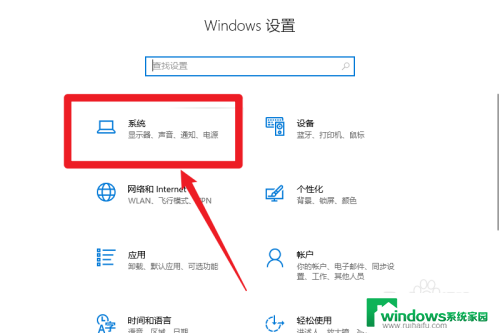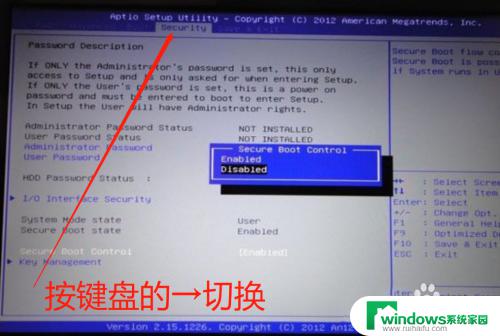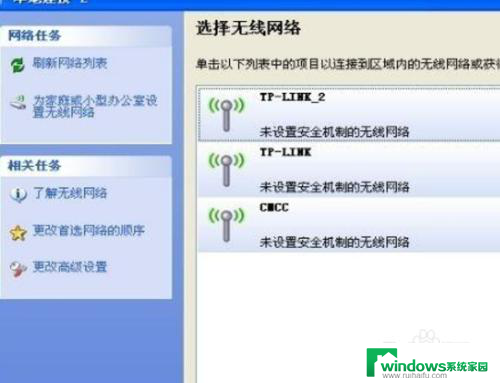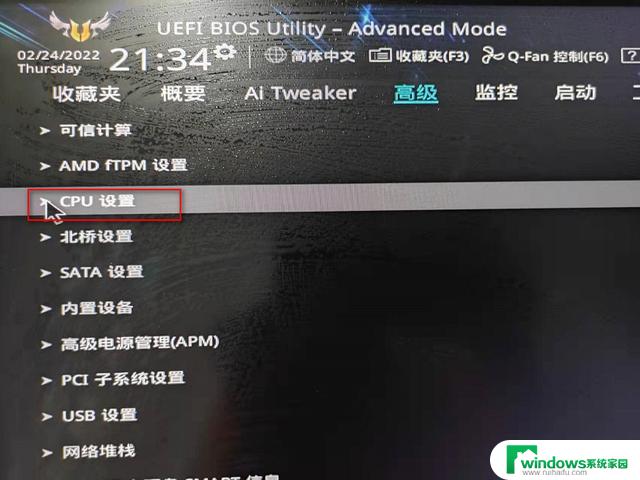华硕主板声卡怎么打开 如何调整华硕电脑声卡设置
更新时间:2023-10-07 09:45:46作者:xiaoliu
华硕主板声卡怎么打开,随着科技的不断进步,华硕主板声卡成为了许多华硕电脑用户关注的焦点,华硕主板声卡如何打开呢?如何调整华硕电脑声卡设置呢?华硕电脑声卡的设置对于音质的优化以及音频设备的适配至关重要。在本文中我们将介绍如何打开华硕主板声卡,并提供一些调整声卡设置的方法,帮助您获得更好的音频体验。无论是游戏、音乐还是影视娱乐,一个良好的声音效果都能让您沉浸其中,享受更加真实的感受。让我们一起来探索华硕主板声卡的奥秘吧!
操作方法:
1.来到华硕主板的驱动页面,首先找到对应的系统
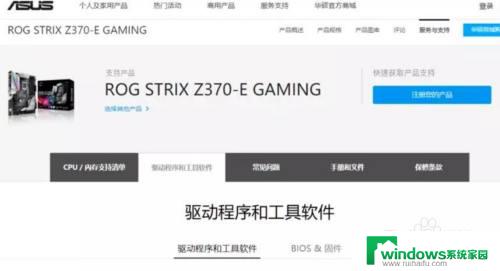
2.找到声卡驱动,下载安装
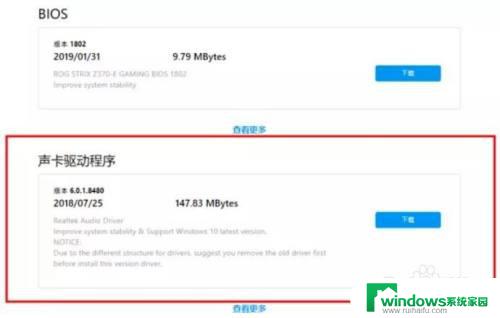
3.安装完成后,会有对应的软件来设置。叫做Realtek Audio Console

4.进入Realtek Audio Console
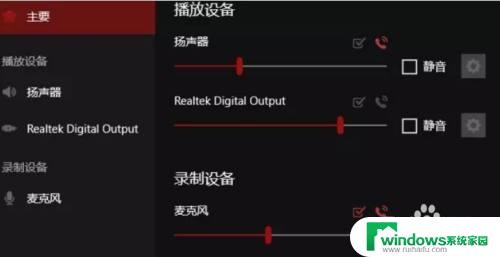
5.左侧显示的是功能项
有播放设备和录制设备
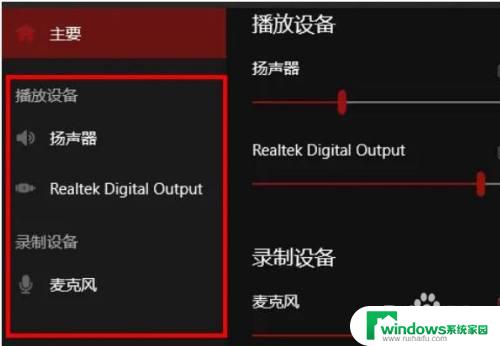
6.右侧可以具体进行设定
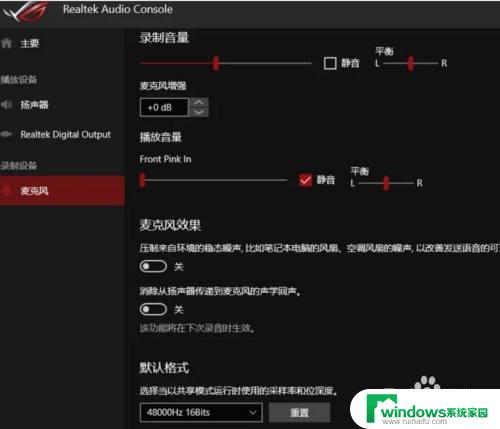
以上是华硕主板声卡如何启用的全部内容,如果您遇到相同的问题,可以参考本文中介绍的步骤进行修复,希望这对大家有所帮助。